U bent hier:
Word-bestanden handig opslaan
Artikel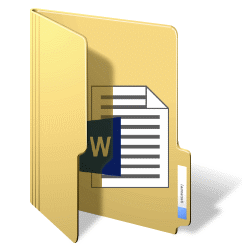
Word heeft een uitgebreid pallet aan opslagmogelijkheden. Hoe bewaren we documenten op de juiste plek?
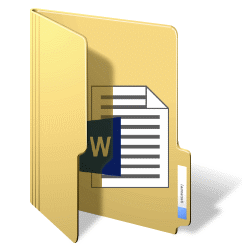
Word-document opslaan
Standaard werkt het opslaan van een nieuw Word-document zo:
- Start Word en open een nieuw document.
- Klik linksboven op Bestand > Opslaan als.
- Klik onderaan op Bladeren.
- Vul naast 'Bestandsnaam' een naam in voor het document.
- Standaard worden documenten opgeslagen in de map 'Documenten'. Liever in een andere map opslaan? Klik links op Deze pc en dubbelklik daarna op de map waarin u het document wilt opslaan.
- Klik op Opslaan.
Het nieuwe document is opgeslagen.
Standaardbestandslocatie wijzigen
Pas de standaardlocatie aan als u uw documenten liever in een andere map bewaart. Bijvoorbeeld omdat u in de map 'Documenten' veel verschillende bestanden bewaart. Maak dan een map binnen deze map met bijvoorbeeld de naam 'Word-documenten'. Doe dit zo:
- Start Word.
- Klik op Bestand.
- Klik op Opties.
- Klik op Opslaan.
- Klik naast 'Standaardbestandslocatie' op Bladeren.
- Klik op de map waarin u bestanden wilt opslaan. Maak eventueel een nieuwe map aan:
- Klik met de rechtermuisknop op een leeg deel en selecteer Nieuwe map
- Typ de naam 'Word-documenten'.
- Druk op de Enter-toets.
- Klik op OK.
- Klik nogmaals op OK.
De standaardbestandslocatie is nu gewijzigd.
Wat vind je van dit artikel?
Geef sterren om te laten zien wat je van het artikel vindt. 1 ster is slecht, 5 sterren is heel goed.
Bekijk meer artikelen met de categorie:
Meld je aan voor de nieuwsbrief van SeniorWeb
Elke week duidelijke uitleg en leuke tips over de digitale wereld. Gratis en zomaar in de mailbox.